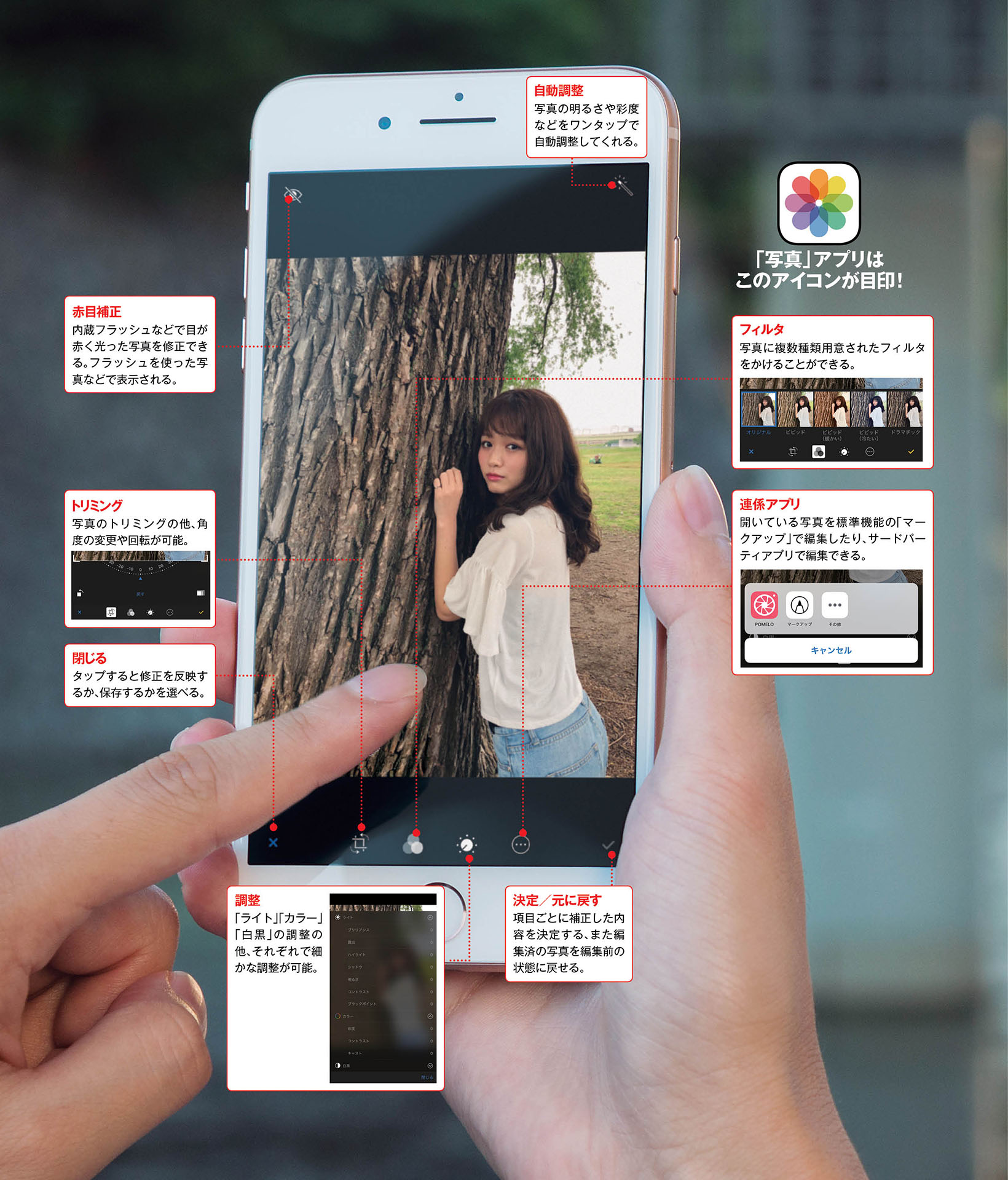2018.06.12
iPhone写真をレタッチするときは「写真」アプリを使うことが多いはず。高機能で直感的に操作できるとはいえ、その全容を理解しているだろうか。「ブリリアンス」や「露出」等、言葉の意味と効果のほどを解説する。
◉「写真」アプリのインターフェイス
編集はスライダを動かすだけ
「写真」アプリはかなり高度な編集機能を備えており、場合によってはサードパーティ製アプリが必要ないほど。使い方は、編集したい写真を開いて右上の[編集]をタップし、下に表示されるダイヤルをタップすればOKだ。[ライト][カラー][白黒]の3つをタップすれば、それぞれ「明るさ」「色」「白黒化」をさまざまな効果を使って最適化してくれる。ここでは、その3つのカテゴリ内の細かい調整方法や機能について解説する。特別な操作はなく、基本はスライダを動かすだけだ。
ブリリアンス
メリハリのついた画にする
写真全体の明るさを均等化してくれる「ブリリアンス」を使うと、暗くわかりにくかった山の木々や湖の映り込みがきれいに変化する。また、明るかった空も均等化され、白く飛んでいた雲は暗めに、暗かった空も明るく青色もきれいに見えるようになったため、メリハリのついた画になったのがわかる。
露出
光量が足りない写真に
撮影時に光の量が足りなかった…なんてときに便利な「露出」は、単純に写真を明るくするのではなく、撮影時に光を強く当てたかのような補正が可能だ。スライダを右に動かすと光を多く入れたよう(明るく)に変化し、左に動かせば少なく(暗く)なる。なお、暗い写真の露出を上げるとノイズが増えるので注意が必要だ。
ハイライト
明るい部分の強弱をつける
「ハイライト」は写真の明るい部分の強弱が補正できる。サンプルの夕焼け空の写真で、左にスライダを動かしたところ、空の明るい部分の色がわかりやすくなり、まるで彩度を上げたような写真となった。逆にスライダを右に動かすと明るい部分が強調され全体的に白っぽい写真に。明るさのメリハリが弱い写真で使うと効果的だ。